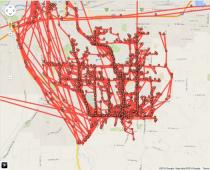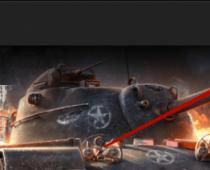Tarkime, kad nusprendėte pakeisti operatorių, bet nauja SIM kortelė atsisako veikti jūsų telefone. Nusivylęs skambinate pagalbos tarnybai ir sužinote, kad jūsų išmanusis telefonas užblokuotas pirmojo operatoriaus tinkle ir nieko negalima padaryti.
Žinoma, tai nėra visiškai tiesa. Jei naudojate „Android“ įrenginį (), visada turite parinkčių.
SIM kortelės atrakinimas nėra įsišaknijimas
Prieš pradėdami atrakinti Android telefonus, trumpai paaiškinkime, kas yra tinklo/SIM atrakinimas.
Tai tiesiog specialiai sugeneruoto kodo įvedimas per telefono klaviatūrą, kad būtų panaikintas įrenginį platinančio operatoriaus nustatytas apribojimas. Taip galėsite įdėti suderinamas SIM korteles iš kitų operatorių ir naudotis jų paslaugomis.
Atrakinę, kad galėtumėte naudoti kitas SIM korteles, nesuteikiama visapusiška prieiga prie telefono. Įkrovos tvarkyklės atrakinimas arba įsišaknijimas yra visiškai kitas dalykas. Abu šie atrakinimo būdai yra teisėti, tačiau norint atrakinti SIM kortelę, dažnai reikia operatoriaus pagalbos.
Ar jūsų telefonas užrakintas?
Ne visi telefonai yra užrakinti prie to paties mobiliojo ryšio tinklo SIM kortelių. Norėdami sužinoti, ar tai taikoma jūsų įrenginiui, pirmiausia peržiūrėkite dokumentaciją. Jei jūsų kvite/sąskaitoje atsiras žodis „atrakinta“, galite būti tikri, kad išmanųjį telefoną galima naudoti su bet kuriuo operatoriumi.
Žinoma, galite susisiekti su savo operatoriumi ir paklausti, ar jums leidžiama naudoti SIM korteles iš kitų korinio ryšio tinklų. Arba pabandykite į telefoną įdėti kitą SIM kortelę. Jei kito operatoriaus kortelė neveikia, jūsų įrenginys tikrai užblokuotas.
Telefonai, įsigyti tiesiogiai iš gamintojo arba trečiosios šalies mažmenininko, pvz., Motorola, OnePlus ar Amazon už visą kainą (paprastai 500–700 USD), dažnai atrakinami, skirtingai nei įrenginiai, įsigyti iš tokių operatorių kaip „Verizon“, „T-Mobile“ ar „AT&T“ už subsidijuojamą kainą (nuo nuo 0 iki 200 dolerių).
Bet jei pastebėsite, kad jūsų „Android“ telefonas yra užrakintas prie konkretaus operatoriaus / mobiliojo ryšio tinklo, kaip galite jį atrakinti?
Apgaulingos programos SIM kortelėms atrakinti
Visų pirma, „Google Play“ programėlių parduotuvėje neieškokite atrakinimo įrankių. Tokios paslaugos turi prastą reputaciją ir dauguma jų yra tiesiog sukčiai. Geriausiu atveju jie negalės atrakinti jūsų telefono.
Be to, turėtumėte vengti „telefono atrakinimo įrankių“, pateikiamų failų dalijimosi svetainėse arba „Bittorrent“ tinkluose. Šios paslaugos dažniausiai yra užkrėstos Trojos arkliais ir kitomis kenkėjiškomis programomis ir labai retai tinka telefonui, kurį bandote atrakinti (priešingai nei aprašyta).
Yra teisėtų ir saugių būdų atrakinti išmanųjį telefoną, kad galėtumėte naudoti kitą SIM kortelę.
Keista, kad dėl telefono ar planšetinio kompiuterio atrakinimo galite susisiekti su savo operatoriumi. Tiesą sakant, tai yra geriausias pasirinkimas.
Nuo 2015 m. vasario mėn. mobiliųjų telefonų savininkai Amerikoje gali paprašyti savo mobiliojo ryšio tinklų atrakinti įrenginius ir pereiti prie kito operatoriaus. Taip JAV prilygsta Europos Sąjungai (ir panaikinamas 2013 m. priimtas nepopuliarus įstatymas). Be to, operatoriai privalo informuoti savo klientus apie galimybę atrakinti įrenginį, pažymėdami mėnesinėje sąskaitoje.
Pirmiausia išsiaiškinkite, ar jūsų telefoną galima atrakinti. Jei išmanusis telefonas buvo įsigytas pagal sutartį, jame yra atrakinimo sąlygos. Jei pirmieji dveji metai dar nepraėjo, turėsite sumokėti baudą už išankstinį sutarties nutraukimą. Po to gausite atrakinimo kodą ir galėsite saugiai naudoti kitą SIM kortelę.
Žmonės, kurie pirko telefonus iš karto, paprastai turi palaukti 12 mėnesių nuo pirkimo datos, kad įsitikintų, jog visos sąskaitos yra apmokėtos. Tada tinklas pateiks jums atrakinimo kodą.
Norėdami pašalinti tinklo / SIM užraktą, turėsite patvirtinti telefono arba planšetinio kompiuterio IMEI (tarptautinę mobiliosios įrangos tapatybę – unikalų kodą, naudojamą jūsų telefonui identifikuoti bet kuriame tinkle).
„Android“ galite greitai rasti IMEI numerį įvesdami *#06# arba atidarant Nustatymai > Apie telefoną > Būsena > IMEI informacija. Perdavęs šį 15 skaitmenų numerį, operatorius turi pateikti PIN kodą, leidžiantį naudotis SIM kortele iš kito tinklo.
(Šis procesas gali skirtis priklausomai nuo jūsų tinklo. Pavyzdžiui, naujas operatorius gali reikalauti įvesti specialų kodą, kad galėtumėte naudotis jo tinklu.)
Tai ypač naudinga, jei keliaujate į kitas šalis ir jūsų įrenginys nepalaiko dviejų SIM kortelių vienu metu.
Nors Amerikoje vežėjams už šią paslaugą apmokestinti draudžiama, JK ir Europoje kartais tenka sumokėti nedidelį administravimo mokestį, kad atrakintumėte telefoną.
Raskite patikimą išmaniojo telefono atrakinimo paslaugą
Jei jūsų tinklas nepalaiko užklausų atrakinti telefoną, galite naudotis viena iš patikimų internetinių atrakinimo paslaugų. Tačiau rasti tokią paslaugą gali būti sunku.
Patariame tokiomis paslaugomis naudotis tik kraštutiniu atveju, jei operatorius atsisako padėti ir neturite kitos išeities. Šiose svetainėse reikia įvesti IMEI, kad sugeneruotumėte atrakinimo kodą. Tačiau jie niekaip nereglamentuojami ir, nors mokėjimas naudojant PayPal suteikia tam tikrą apsaugą, jie ne visada yra patikimi.
Praktiškai išbandėme svetaines www.safeunlockcode.com ir sim-unlock.net, tačiau negarantuojame, kad jos veiks jūsų išmaniajame telefone ar planšetiniame kompiuteryje.
Ar atrakinote įrenginį?
Išmaniojo telefono ar planšetinio kompiuterio atrakinimas nėra idealus sprendimas kiekvienam. Rekomenduojame pirmiausia pasverti šio proceso privalumus ir trūkumus, taip pat pagalvoti, ką iš to gausite.
Ar kitas operatorius siūlo geresnes sąlygas? Jei gyvenate dideliame mieste, vietinis belaidis internetas (apsaugotas per VPN) gali būti daug geresnis (ir pigesnis) pasirinkimas.
Ar atrakinote „Android“ įrenginį? Papasakokite mums apie tai komentaruose.
Kai įjungta, ši funkcija automatiškai atrakina ekraną, kai įvykdoma bent viena iš jūsų nurodytų sąlygų. Pavyzdžiui, jei įrenginys yra jūsų namuose arba prie jo Bluetooth ryšiu prijungtas kitas jūsų įrenginys.

Galbūt anksčiau nustatėte „Smart Lock“, bet apie tai pamiršote. Tokiu atveju atsiminkite pateiktą sąlygą ir ją įvykdykite. Pavyzdžiui, jei į savo išmaniojo telefono patikimų įrenginių sąrašą įtraukėte vieną iš Bluetooth įrenginių, abiejuose įjunkite belaidį modulį. Prijungus telefoną galima atrakinti neįvedant PIN kodo, slaptažodžio ar rakto.
Jei „Smart Lock“ nebuvo sukonfigūruotas iš anksto arba negalite įvykdyti nurodytos sąlygos, šis metodas netinka.
2. Apeiti apsaugą naudojant Google paskyrą
Kai kuriuose įrenginiuose su senesnėmis „Android“ versijomis (iki 5.0 „Lollipop“) galite apeiti ekrano užraktą naudojant „Google“ paskyrą. Tačiau tam įrenginys turi būti prijungtas prie tinklo. Norėdami patikrinti, ar jūsų išmanusis telefonas palaiko šį metodą, penkis kartus įveskite bet kokį slaptažodį, PIN kodą arba šabloną.
Po penkių bandymų neteisingai įvesti ekrane turėtų pasirodyti pranešimas „Pamiršote slaptažodį? ar panaši užuomina. Spustelėkite šį užrašą ir įveskite „Google“ paskyros, kuri yra pagrindinė jūsų išmaniajame telefone, vartotojo vardą ir slaptažodį. Sėkmingai prisijungę galite nurodyti naują slaptažodį arba nustatyti kitą ekrano užrakto metodą.
Jei taip pat pamiršote savo Google paskyros slaptažodį, pabandykite atkurti prieigą prie jo naudodami specialią įmonės paslaugą.
3. Pasinaudokite išmaniojo telefono gamintojo paslauga
Kai kurie prekių ženklai savo įrenginių savininkams siūlo papildomų atrakinimo įrankių. Pavyzdžiui, „Samsung“ turi „Find My Mobile“ paslaugą, su kuria galite pašalinti šabloną, PIN kodą, slaptažodį ir net piršto atspaudą. Norėdami tai padaryti, jūsų įrenginys turi būti susietas su jūsų „Samsung“ paskyra, palaikyti paslaugą ir būti prisijungęs.

Norėdami sužinoti, ar jūsų modeliui yra tokių paslaugų, ieškokite šios informacijos instrukcijose arba oficialioje gamintojo svetainėje.
4. Atkurkite įrenginio gamyklinius nustatymus
Jei kitos parinktys neveikia, belieka grąžinti gamyklinius nustatymus. Dėl to bus prarasti visi duomenys, kurių kopijos neišsaugomos jūsų „Google“ paskyroje ir kituose. Bet jūs galite pašalinti ekrano apsaugą.
Išjunkite išmanųjį telefoną ir išimkite atminties kortelę, jei ji buvo viduje. Tada paeiliui išbandykite šiuos klavišų derinius, kol vienas iš jų suveiks (reikia paspausti visus mygtukus ir palaikyti juos apie 10-15 sekundžių):
- Garsumo mažinimo klavišas + maitinimo mygtukas;
- Garsumo didinimo mygtukas + maitinimo mygtukas;
- Garsumo mažinimo klavišas + maitinimo mygtukas + namų klavišas;
- Garsumo mažinimo klavišas + garsumo didinimo klavišas + maitinimo mygtukas.
Kai ekrane pasirodys aptarnavimo meniu, pasirinkite Atkūrimas, tada komandą Išvalyti duomenis / atkurti gamyklinius nustatymus. Jei neveikia nė vienas klavišų derinys arba meniu nematote reikiamų komandų, ieškokite įrenginio modeliui būdingų atstatymo instrukcijų.
Po to išmanusis telefonas per kelias minutes turėtų grįžti į gamyklinius nustatymus. Įrenginys gali paprašyti prisijungimo vardo ir slaptažodžio iš anksčiau prijungtos Google paskyros, bet jums nebereikės atrakinti ekrano. Prisijungus prie senos paskyros, sistema atkurs su ja sinchronizuotus nustatymus ir duomenis.
Visi aukščiau išvardyti atrakinimo būdai tinka ne tik išmaniesiems telefonams, bet ir Android planšetiniams kompiuteriams.
Kaip atrakinti iPhone
Jei pamiršote savo iOS įrenginio slaptažodį, turite tik vieną parinktį – atkurti gamyklinius nustatymus. Tai galite padaryti dviem būdais: naudodami „iCloud“ ir „iTunes“. Pirmasis veiks tik tuo atveju, jei anksčiau savo išmaniajame telefone įjungėte funkciją Find My iPhone. Antrajam jums reikės USB laido ir kompiuterio su įdiegta iTunes.
Abiem atvejais iš įrenginio ištrinsite ne tik slaptažodį, bet ir visus duomenis. Bet jei turite atsarginę savo iPhone kopiją, tada po atstatymo galėsite atkurti jame išsaugotą informaciją: kalendorius, kontaktus, užrašus, SMS, nustatymus ir pirkinių sąrašus iTunes ir App Store. Asmeninės nuotraukos ir vaizdo įrašai taip pat nebus prarasti, jei anksčiau juos sinchronizavote su kompiuteriu arba „iCloud“.
1. Atkurkite iPhone gamyklinius nustatymus naudodami iCloud
Norėdami patikrinti, ar „Find My iPhone“ aktyvus jūsų išmaniajame telefone, prijunkite jį prie interneto. Tada prisijunkite prie „Apple ID“ paskyros „iCloud“ svetainėje naudodami kompiuterį ir spustelėkite piktogramą „Rasti iPhone“.
Jei po ranka neturite kompiuterio, bet turite iPad, iPod touch ar kitą iPhone, bet kurioje iš šių programėlių galite naudoti standartinę programą Find My iPhone. Jis veikia taip pat, kaip žiniatinklio versija „iCloud“.
Jei „Find My iPhone“ yra aktyvus, iš karto pamatysite užrakintą „iPhone“ (programėlėje) arba pasirinksite jį iš visų įrenginių sąrašo („iCloud“ svetainėje). Jei įrenginys nerodomas, pereikite prie antrojo metodo. Priešingu atveju tęskite.
Spustelėkite išmaniojo telefono piktogramą, tada mygtuką „Ištrinti iPhone“ ir vykdykite kitus nurodymus.

Taip iš įrenginio bus pašalintas slaptažodis ir visi duomenys, todėl galėsite iš naujo nustatyti „iPhone“.
2. Atkurkite iPhone gamyklinius nustatymus naudodami iTunes
Kompiuteryje paleiskite iTunes, tada USB kabeliu prijunkite prie jo išmanųjį telefoną.
Jei anksčiau sinchronizavote savo iPhone su šiuo kompiuteriu, spustelėkite išmaniojo telefono piktogramą iTunes. Atsidariusiame meniu dar kartą sinchronizuokite ir kompiuteryje sukurkite naują įrenginio atsarginę kopiją. Tada spustelėkite „Atkurti iš kopijos...“, pasirinkite naujai sukurtą vaizdą ir vykdykite sistemos nurodymus iki visiško atkūrimo.

Jei niekada nesinchronizavote savo iPhone su dabartiniu kompiuteriu arba iTunes taip pat prašo slaptažodžio, greičiausiai negalėsite sukurti naujos atsarginės kopijos. Bet jūs galite atlikti atstatymą specialiu režimu ir atkurti įrenginį iš senų kopijų (jei tokių yra). Norėdami iš naujo nustatyti, atlikite šiuos veiksmus:
1. Priverstinai iš naujo paleiskite „iPhone“.
„IPhone SE“, „iPhone 6s“, „iPhone 6s Plus“ ir senesniuose modeliuose palaikykite nuspaudę pradžios klavišą ir viršutinį (arba šoninį) mygtuką 10 sekundžių ar ilgiau, kol pasirodys atkūrimo ekranas.
„IPhone 7“ arba „iPhone 7 Plus“ palaikykite nuspaudę šoninį klavišą ir garsumo mažinimo mygtuką 10 sekundžių ar ilgiau, kol pamatysite atkūrimo ekraną.
„IPhone 8“ arba „iPhone 8 Plus“ palaikykite ir nedelsdami atleiskite garsumo didinimo klavišą, tada – garsumo mažinimo klavišą. Po to paspauskite ir palaikykite šoninį mygtuką, kol pasirodys atkūrimo ekranas.
2. Kai kompiuterio ekrane pasirodys atkūrimo dialogo langas, spustelėkite "Atkurti" ir vykdykite iTunes raginimus.

3. Jei iPhone išeina iš atkūrimo režimo, kai iTunes atsisiunčia reikiamus failus iš interneto, dar kartą paspauskite ir palaikykite priverstinio paleidimo mygtukus, kol įrenginys grįš į šį režimą.
Nors abiejų atkūrimo metodų instrukcijos yra pagrįstos „iPhone“, jos taip pat veiks, jei staiga pamiršite „iPad“ slaptažodį.
Na, dabar norite atrakinti savo mėgstamiausią
mobilųjį telefoną, kad į jį būtų galima įdėti kitų operatorių SIM korteles. gerai ne
problemų, dėdė Skifas jums padės tai išspręsti. Taigi pirmiausia aš tau pasakysiu
Ką
turi būti atlikta prieš atrakinant mobilųjį telefoną, o tada
kaip atrakinti.
Man bus neaišku
adresu: http://skiff.dax.ru arba rašykite
- Paaiškinsiu. Na,
Pradėkime!
Informacija prieš atrakinant mobilųjį telefoną
Visi GSM
telefonai turi procesorių, eeprom arba blykstę
atmintis. Jei norite atlikti pakeitimus
telefone, jums reikės
perprogramuoti atmintį.
SIM UŽRAKTAS arba
SP LOCK (PASLAUGOS TEIKĖJAS) – šis užraktas
leidžia veikti tik jūsų telefonui
su vienu GSM operatoriumi – jis ir
blokuoja telefoną. IMEI yra jūsų mobiliojo telefono serijos numeris.
Norėdami peržiūrėti, telefone įveskite *#06# arba tiesiog pažiūrėkite žemiau
baterija. SAUGOS KODAS – užrakto kodas – nustatytas
Vartotojas. NCK šis kodas yra prijungtas prie SIMLOCK, bet unikalus
visi telefonai. IMEI –
personažai:
XXXXXX XX XXXXXX X
BLSK
FAC SNR SP
Dabar paaiškinsiu, kas yra tac"ir, Fac"ir...
TAC = tipo patvirtinimo kodas (pirmieji 2 skaitmenys
- šalies kodas) FAC = galutinio surinkimo kodas - gamintojo kodas) Štai keletas kodų:
(01,02 =
AEG)
(10.20 „Nokia“)
(40,41,44 Siemens)
(30
Ericsson)
(50 Bosch)
(51 „Sony“, „Siemens“, „Ericsson“)
(60
Alcatel)
(65 AEG)
(70 Sagem)
(75 Dancall)
(80 „Philips“)
(85 „Panasonic“)
SNR = serijos numeris SP = atsarginis
IMEI - simboliai ant naujų
modeliai:
XXXXXX XX XXXXXX X XX
TAC FAC SNR SP VER
Naujuose SP ir VER telefonuose simboliai
nurodykite telefono programinės įrangos versiją. Prieš
tie
kaip ką nors padaryti su telefonu, nukopijuokite IMEI
- tai apsaugos jus nuo kai kurių klaidų.
Metodai
atrakinimas
EEPROM DUMP
- pritaikyti šį metodą jums
turite pašalinti „eeprom“, naudodami „eeprom“.
programuotojas nuskaito visus duomenis iš jo į failą
ir perprogramuokite šį failą, tada pataisytą failą
vėl įrašomas į eeprom, o atmintis įdedama į telefoną. Tai sudėtingas metodas, skirtas tik pažengusiems,
bet veikia 100%.
KAD PRIJUNGTI – reikia laido ir programinės įrangos
nuostata dėl
šio tipo telefonas. Šis metodas veikia
100% ir tai yra geriausias būdas visiems -
pradedantiesiems taip pat. Raktas į sėkmę yra
įprastai veikianti programinė įranga
saugumo.
KODAI – kartais galima naudoti
Universalus
kodai, įvesti iš telefono klaviatūros – bet tai
metodas tik seniems telefonams ir
Norint atrakinti, reikia programų, kurios generuotų atrakinimo kodus.
Pigiausias būdas ir veikia 100% -
bet tik su senais telefonais.
PASLAUGOS KORTELĖ - kaina tokia
kortelės yra labai didelės ir taikomos išsilavinimui
arba atskirais atvejais tai tiesiog beprasmiška.
Taigi, atrodo, jūs suprantate, kaip
visa tai padaryta ir iš ko visa tai susideda. Jeigu
Nesuprantu, tada bėk ir pirma perskaityk. Ir jei supranti, tai klausyk
Tada taip atrakinau savo mobilųjį telefoną. Šis metodas veikia 100 proc.
bet jei turi kreivas rankas :),
tada tai yra šiek tiek kitaip... Aš neatsakau už tavo susideginimą
telefonai :). Persiųsti!
„Sim-Lock“ pašalinimas
Jums reikės m2bus kabelio. Tu gali
Internete raskite šio laido schemą
(Nerekomenduoju, nes diagramos ne visada teisingos)
arba nusipirkite (O, tai aš padariau,
sumokėjo 15 dolerių kairiąja kredito kortele, į
Jie man jį atsiuntė, klausimų nekyla 8)).
Jei jau radote laidą, suraskite programinę įrangą (Programa:
winlock). Į savo telefoną įkiškite 8) SIM kortelę. Jei jūsų telefonas prijungtas prie tinklo, įveskite: *#0000#. Viršuje pamatysite
programinės įrangos versijos numeris. Jeigu
versija, žemesnė nei 5.20, tada skaitykite toliau.
Išimkite SIM kortelę iš telefono, prijunkite
telefono ir kompiuterio laidas. Paleiskite Winlock programą. Toliau meniu
„Parinktis“ pasirinkite prievadą
prie kurio prijungtas telefonas. Tada uždarykite
tai langas. Tada spustelėkite mygtuką „Skaityti telefoną“.
Laukeliuose „Simlock 1 level“ stulpelyje „Būsena“ pasirinkite „Uždaryti“, stulpelyje „MKC+MNC“ įveskite
"?????? (Penki klaustukai). Eilutėje „Simlock level 4“ stulpelyje „Būsena“ pasirinkite
"Uždaryti" ir stulpelyje "MSIN" įveskite "???????????"
(Dešimt klaustukų). Tada spustelėkite „Uždaryti Simlocs“. Taip, taip, spustelėkite!! Spustelėkite „Uždaryti“
„Simlocks“, NE „Open Simlocks“!!! Jei jūs
paspauskite, pamatysite langą su slaptažodžiu – ne
pakeisti! Tiesiog paspauskite mygtuką "Gerai". TAIP!
Ištrynėte SIM užraktą! Prisiminkite – jei jūs
įveskite duomenis arba paspauskite kitus mygtukus -
sudaužysi savo telefoną! Jei programinės įrangos versija teikti
5.20 arba 5.22 jums reikia kitų programų -
5110520.exe, skirta 5.20 versijai, arba 5110522.exe, skirta
5.22 versija. Prijunkite telefoną prie kompiuterio ir paleiskite
prog. Spustelėkite mygtuką „Atrakinti“. Jei ženklas „Darbas“ kabo ilgą laiką
laiko, perkraukite kompiuterį ir patikrinkite visas jungtis. Baigęs
programos darbą, paleiskite „Winlock“ ir atrakinkite telefoną
Su
aukščiau pateiktomis gairėmis.
Kai turime „Android“ telefoną, esame prisijungę prie pasaulio ir viskas vyksta gerai. Tačiau kai nustatome, kad mūsų telefonas yra užrakintas prie konkretaus tinklo ir nepalaiko jokio kito SIM operatoriaus, pradeda kilti daugybė problemų. SIM kortelės atrakinimas turi daug privalumų: pagrindinis privalumas yra tai, kad jūsų telefonas yra laisvas nuo tinklo apribojimų ir galite naudoti bet kurį kitą GSM tinklą, kurio jums reikia, ir judėti bet kur su savo nuostabiu telefonu. Atrakintas telefonas taip pat įvairiais būdais padeda sutaupyti pinigų. Todėl kiekvienam „Android“ vartotojui labai svarbu žinoti pačius būdus, kaip atrakinti savo „Android“ telefoną.

2 veiksmas. Atidarykite Galaxy S Unlock
Įdiegę atidarykite „Galaxy S Unlock“ savo telefone. Prieš atrakinant jis paprašys išsaugoti EFS failą.

3 veiksmas. Telefono atrakinimas
Tai paskutinis veiksmas ir jūsų telefonas bus atrakintas. Taip pat bus paprašyta iš naujo paleisti telefoną, kad užbaigtumėte procesą. Kai jis bus atrakintas, galite atkurti EFS duomenis ir įdėti kitą SIM kortelę, kad galėtumėte naudoti kitą tinklą.

- Patogus vartotojui ir laisvai prieinamas
- Išsaugo EFS duomenis
- Nepalaiko visų Android telefonų
Skaitydami šį straipsnį sužinosite tris geriausius būdus, kaip SIM atrakinti „Android“ be kodo. Norėdami pašalinti telefone taikomą apribojimą, galite naudoti bet kurį iš paminėtų būdų. Skaitymo veiksmai yra paprasti ir lengvai atliekami. Svarbiausias šių metodų faktas yra tas, kad jums nereikia atrakinimo kodo.
Jei pamiršote slaptažodį arba šabloną „Android“ įrenginyje, tai nėra priežastis panikuoti. Yra keletas greitų ir paprastų parinkčių, kaip atrakinti „Android“ telefoną arba planšetinį kompiuterį, jei neprisimenate piešinio ar PIN kodo.
„Google“ paskyros informacijos įvedimas
Jei jūsų išmanusis telefonas ar planšetinis kompiuteris turi nuolatinį ryšį per belaidį tinklą, galite išspręsti problemą apeinant apsaugą tiesiog įvesdami savo el. pašto adresą ir slaptažodį. Po 5 nesėkmingų bandymų atrakinti ekraną pasirodys pranešimas. Spustelėkite jį ir pasirodžiusiame lange įveskite savo Google paskyros vartotojo duomenis.
Ką daryti, jei pamiršote „Google“ paskyros slaptažodį? Vykdykite prieigos prie paskyros atkūrimo procedūrą tiesiogiai naudodamiesi palaikymo komanda.
Atrakinimas per Hard Reset
Naudojant šį metodą, visi asmeniniai duomenys bus ištrinti, o išmaniojo telefono sistema bus grąžinta į gamyklinius nustatymus (SD kortelės failams tai neturi įtakos). Prieš atliekant procedūrą, patartina turėti atsarginę failą, iš kurio galėsite atkurti vartotojo informaciją.
Lengviausias būdas iš naujo nustatyti yra naudoti įrankį, kuris yra jūsų įrenginio nustatymuose. Kadangi prieiga prie sistemos užblokuota, turėsite atlikti šiuos veiksmus:

Kiekvienas vartotojo veiksmas (PIN kodo, grafinio rakto sukūrimas) atsispindi sistemoje sukuriant tam tikrus failus. Galime daryti išvadą, kad jei ištrinsite slaptažodžio duomenis, galėsite atrakinti įrenginį neprarasdami vartotojo informacijos.
Daugelis vartotojų iš tikrųjų stebisi, kaip atrakinti "Android" per kompiuterį. Norėdami tai padaryti, jums reikės ADB programos, taip pat jūsų įtaiso, prijungto USB derinimo režimu. Vykdykite šį algoritmą:

adb shellrm /data/system/gesture.key
rm /data/system/locksettings.db;
rm /data/system/locksettings.db-wal;
rm /data/system/locksettings.db-shm;
Įrenginio atnaujinimas
Jei dėl kokių nors priežasčių negalite kitų būdų, kaip nulaužti „Android“, tada a. Tai galima padaryti keliais būdais:
- Per kompiuterį, naudojant USB kabelį;
- Per bet kurio „Android“ įrenginio atkūrimo meniu. Norėdami atsisiųsti programinės aparatinės įrangos failą tiesiai į telefono ar planšetinio kompiuterio atmintį, turite naudoti kompiuterį.
Tokiu atveju bus galima atsisiųsti ne tik oficialią programinę-aparatinę įrangą, bet ir įvairias pasirinktines versijas, kuriose galima keisti dizainą, saugos funkcijas, tvarkykles, komunalines paslaugas ir kt.
Pašalinamas gestas.key (veikia tik užrakinant grafiniu raktu)
„Android“ telefono ar planšetinio kompiuterio atrakinimas naudojant šį metodą neįmanomas be „Root“ teisių ir. Jei neatitinkate šių sąlygų, pasirinkite kitą būdą, kaip apeiti apsaugą. Grafinis raktas iš naujo nustatomas taip:

Daugelis aukščiau aprašytų metodų neįmanomi neatrakinus įkrovos tvarkyklės. Tai darydami gausite root teises ir galėsite įdiegti savo programinės įrangos versiją arba pasirinktinį atkūrimą, todėl prieš nulauždami „Android“ užraktą turite pašalinti įkrovos įkrovos apsaugą. Rekomenduojama tai padaryti nedelsiant, kad būtumėte visapusiškai pasiruošę situacijose, kai pamiršote PIN kodą/piešinį.
Atrakinimo algoritmas:

Po to prasideda įkrovos įkrovos aktyvinimo procesas ir pasirodo įrenginio ekrane. Palaukite, kol procesas bus baigtas, tada tiesiog iš naujo paleiskite įrenginį. Įkrovos tvarkyklės atrakinimas baigtas. Aukščiau aprašyti patarimai tinka praktiškai visoms progoms, nes kiekvienas gali turėti savo probleminę situaciją. Tikimės, kad mūsų patarimai padės greitai ir teisingai atsikratyti problemos.
- Susisiekus su 0
- Google+ 0
- Gerai 0
- Facebook 0